『Plotly实战指南』--在科学数据可视化中的应用(上)
在科学研究中,数据可视化是连接实验与理论的关键桥梁。
它不仅能够清晰地呈现实验规律,还能验证假设并支持科研决策。
Plotly作为一款强大的可视化工具,凭借其交互性、动态图表支持和灵活的可定制性,在科学领域中展现出巨大的优势。
本文将探讨如何利用 Plotly 高效展示实验数据与误差分析,从而提升科研效率。
1. 实验数据展示
1.1. 数据预处理
在进行数据可视化之前,数据的整理和格式转换是必不可少的步骤。
一般使用Python的pandas库来预处理数据。
读取和解析常用的文件格式使用:
import pandas as pd
# 读取 CSV 文件
data_csv = pd.read_csv('data.csv')
# 读取 Excel 文件
data_excel = pd.read_excel('data.xlsx')
# 读取 JSON 文件
data_json = pd.read_json('data.json')
缺失值、异常值和重复数据的处理使用:
# 删除缺失值
data_csv.dropna(inplace=True)
# 去除重复数据
data_csv.drop_duplicates(inplace=True)
# 处理异常值(假设异常值为负数)
data_csv = data_csv[(data_csv['value'] >= 0)]
数据的标准化和归一化可以确保数据的单位统一和量纲对齐,从而更适合可视化。
例如,可以使用MinMaxScaler或StandardScaler对数据进行归一化或标准化。
from sklearn.preprocessing import MinMaxScaler
scaler = MinMaxScaler()
data_csv[['value']] = scaler.fit_transform(data_csv[['value']])
1.2. 折线图展示
折线图和柱状图是科学数据可视化中最常用的图表类型。折线图适合展示连续变量的趋势,例如时间序列实验数据。Plotly的plotly.express.line函数可以轻松实现折线图的绘制。
假设我们有一组时间序列的实验数据,记录了不同时间点的测量值。我们将使用Plotly绘制折线图来展示这些数据的变化趋势。
import plotly.express as px
import pandas as pd
# 创建示例数据
df = pd.DataFrame({
'time': [1, 2, 3, 4, 5, 6, 7, 8, 9, 10],
'value': [2.3, 3.5, 4.1, 5.2, 4.8, 6.0, 5.5, 7.2, 6.8, 8.0]
})
# 绘制折线图
fig = px.line(
df,
x="time",
y="value",
title="时间序列实验数据折线图",
labels={"time": "时间", "value": "测量值"}, # 自定义坐标轴标签
template="plotly_dark",
) # 使用暗色主题
# 添加一些自定义样式
fig.update_traces(line=dict(color="blue", width=2)) # 设置线条颜色和宽度
fig.update_layout(
xaxis=dict(showgrid=True, gridwidth=1, gridcolor="rgba(255, 255, 255, 0.2)"),
yaxis=dict(showgrid=True, gridwidth=1, gridcolor="rgba(255, 255, 255, 0.2)"),
font=dict(family="Arial", size=12, color="white"), # 设置字体样式
)
# 显示图表
fig.show()
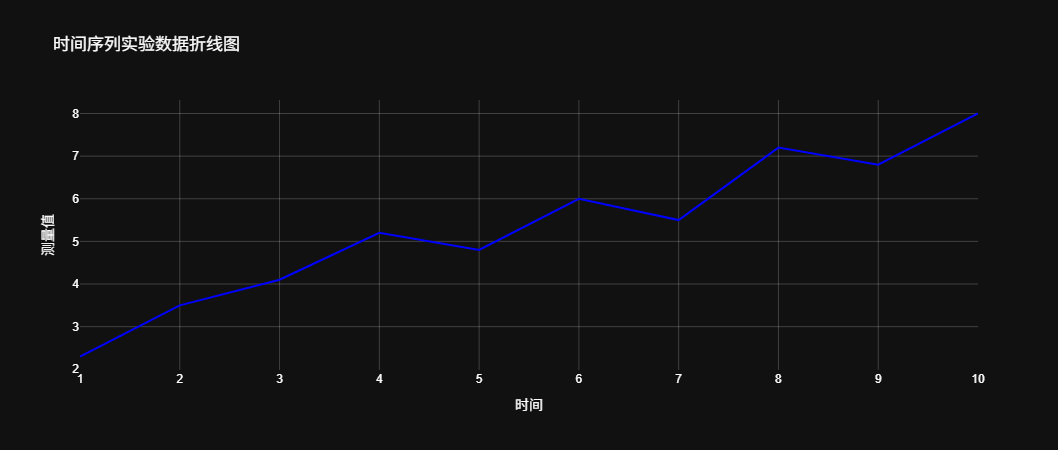
1.3. 柱状图展示
柱状图则适合对比离散实验组的结果差异,例如不同处理组的响应值。
Plotly的plotly.express.bar函数可以绘制柱状图。
在实际应用中,我们常常需要展示多组实验数据,并通过颜色编码区分对照组与实验组。
Plotly的颜色映射功能可以轻松实现这一点。
import pandas as pd
import plotly.express as px
df = pd.DataFrame(
{
"group": ["A", "B", "C", "D", "E"],
"response": [10, 15, 7, 12, 20],
}
)
# 绘制柱状图
fig = px.bar(
df,
x="group",
y="response",
title="不同处理组的响应值柱状图",
labels={"group": "处理组", "response": "响应值"}, # 自定义坐标轴标签
color="group", # 根据处理组分组着色
template="plotly_white",
) # 使用白色主题
# 添加一些自定义样式
fig.update_traces(
marker=dict(line=dict(color="black", width=1))
) # 设置柱子的边框颜色和宽度
fig.update_layout(
xaxis=dict(showgrid=False),
yaxis=dict(showgrid=True, gridwidth=1, gridcolor="rgba(0, 0, 0, 0.1)"),
font=dict(family="Arial", size=12, color="black"), # 设置字体样式
)
# 显示图表
fig.show()
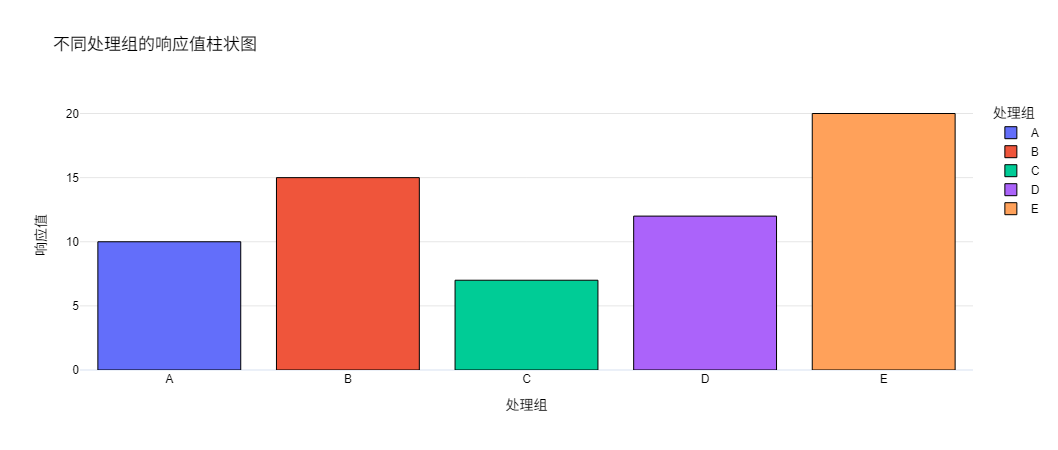
2. 误差棒的应用
误差棒是科学图表中不可或缺的元素,它能够展示数据的变异性和统计显著性。
在Plotly中,误差棒可以通过error_x和error_y参数实现。
在绘制误差棒之前,一般需要计算标准差、标准误差或置信区间。
假设我们有一组实验数据,记录了不同时间点的测量值以及每个时间点的标准差。
下面使用Plotly绘制折线图时,为每个数据点添加误差棒,以展示数据的变异性和统计显著性。
import plotly.express as px
# 绘制带有误差棒的折线图
fig = px.line(
df,
x="time",
y="value",
error_y="std",
title="带误差棒的时间序列折线图",
labels={"time": "时间", "value": "测量值"}, # 自定义坐标轴标签
template="plotly_dark",
) # 使用暗色主题
# 添加一些自定义样式
fig.update_traces(
line=dict(color="blue", width=2), # 设置线条颜色和宽度
error_y=dict(color="red", thickness=1.5),
) # 设置误差棒颜色和宽度
fig.update_layout(
xaxis=dict(showgrid=True, gridwidth=1, gridcolor="rgba(255, 255, 255, 0.2)"),
yaxis=dict(showgrid=True, gridwidth=1, gridcolor="rgba(255, 255, 255, 0.2)"),
font=dict(family="Arial", size=12, color="white"), # 设置字体样式
)
# 显示图表
fig.show()
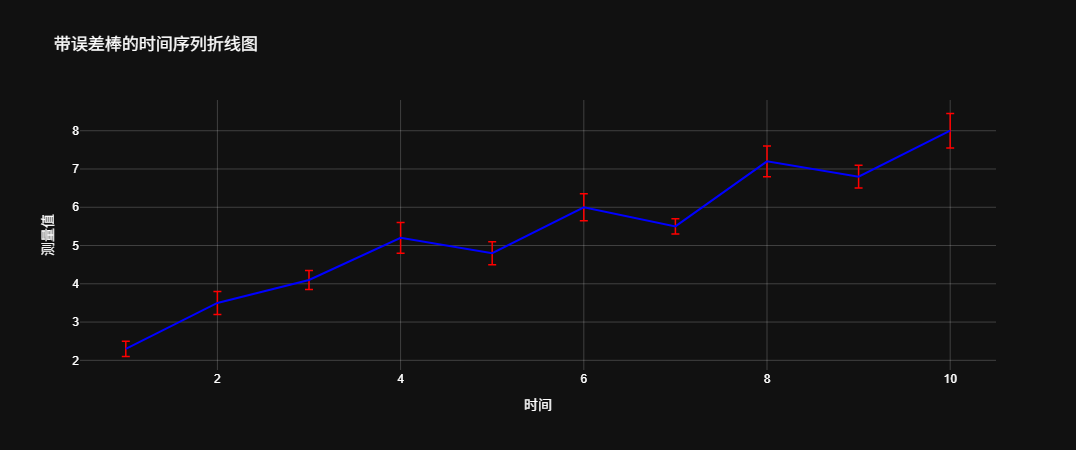
使用 Plotly 绘制柱状图,也可以为每个柱子添加误差棒。
import plotly.express as px
# 绘制带有误差棒的柱状图
fig = px.bar(
df,
x="time",
y="value",
error_y="std",
title="带误差棒的柱状图",
labels={"time": "时间", "value": "测量值"}, # 自定义坐标轴标签
template="plotly_white",
) # 使用白色主题
# 添加一些自定义样式
fig.update_traces(
marker=dict(
color="skyblue", line=dict(color="black", width=1)
), # 设置柱子颜色和边框
error_y=dict(color="red", thickness=1.5),
) # 设置误差棒颜色和宽度
fig.update_layout(
xaxis=dict(showgrid=False),
yaxis=dict(showgrid=True, gridwidth=1, gridcolor="rgba(0, 0, 0, 0.1)"),
font=dict(family="Arial", size=12, color="black"), # 设置字体样式
)
# 显示图表
fig.show()
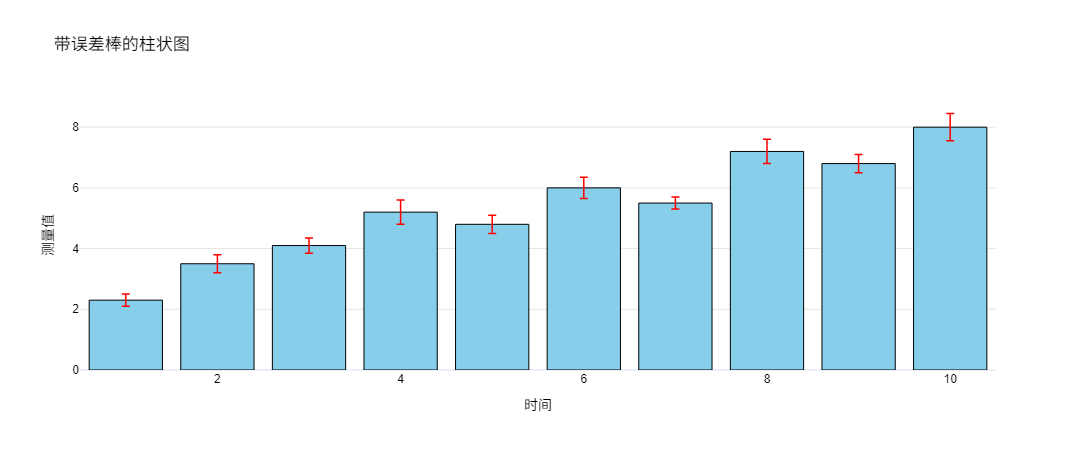
误差棒的作用主要有:
- 增强结果可信度:误差棒展示了数据的变异性和统计显著性,帮助读者理解数据的可靠性。
- 对比实验组间差异:通过观察误差范围的重叠情况,可以初步判断不同组之间的差异是否显著。
- 交互功能:Plotly 的交互功能允许用户悬停在图表上查看具体的误差数值和统计信息,例如标准差或置信区间。
3. 总结
Plotly在科学可视化中的核心价值在于它能够从数据整理到动态交互提供全流程支持。
本文主要介绍了Plotly在展示实验数据和误差分析方面的强大功能。
误差分析在科学图表中是必不可少的,而Plotly提供了灵活的实现方式。
『Plotly实战指南』--在科学数据可视化中的应用(上)的更多相关文章
- 【Redis技术探索】「数据迁移实战」手把手教你如何实现在线+离线模式进行迁移Redis数据实战指南(在线同步数据)
从实战出发使用RedisShake进行Redis数据在线+离线模式迁移指南 RedisShake基本介绍 RedisShake是基于redis-port基础上进行改进的是一款开源的Redis迁移工具, ...
- MongoDB实战指南(一):大数据与云计算
1.1 什么大数据 具体来说,大数据技术涉及到数据的创造,存储,获取和分析,大数据的主要特点有下面几个: 数据量大.一个典型的PC机载2000年前后其存储空间可能有10GB,今天facebook一天增 ...
- 用Python的Plotly画出炫酷的数据可视化(含各类图介绍,附代码)
前言 本文的文字及图片来源于网络,仅供学习.交流使用,不具有任何商业用途,版权归原作者所有,如有问题请及时联系我们以作处理. 作者: 我被狗咬了 在谈及数据可视化的时候,我们通常都会使用到matplo ...
- 【Redis 技术探索】「数据迁移实战」手把手教你如何实现在线 + 离线模式进行迁移Redis数据实战指南(离线同步数据)
离线迁移 与在线迁移相比,离线迁移适宜于源实例与目标实例的网络无法连通的场景,或者源端实例部署在其他云厂商Redis服务中,无法实现在线迁移. 存在的问题 由于生产环境的各种原因,我们需要对现有服务器 ...
- 『Numpy学习指南』Matplotlib绘图
数据生成: import numpy as np import matplotlib.pyplot as plt func = np.poly1d(np.array([,,,])) func1 = f ...
- 『Numpy学习指南』排序&索引&抽取函数介绍
排序: numpy.lexsort(): numpy.lexsort()是个排字典序函数,因为很有意思,感觉也蛮有用的,所以单独列出来讲一下: 强调一点,本函数只接受一个参数! import nump ...
- 吴裕雄 数据挖掘与分析案例实战(5)——python数据可视化
# 饼图的绘制# 导入第三方模块import matplotlibimport matplotlib.pyplot as plt plt.rcParams['font.sans-serif']=['S ...
- TensorFlow实战第四课(tensorboard数据可视化)
tensorboard可视化工具 tensorboard是tensorflow的可视化工具,通过这个工具我们可以很清楚的看到整个神经网络的结构及框架. 通过之前展示的代码,我们进行修改从而展示其神经网 ...
- Python数据分析实战:使用pyecharts进行数据可视化
前言 本文的文字及图片来源于网络,仅供学习.交流使用,不具有任何商业用途,版权归原作者所有,如有问题请及时联系我们以作处理. 作者:刘早起 开始使用 基本套路就是先创建一个你需要的空图层,然后使用.s ...
- 『动善时』JMeter基础 — 15、使用JMeter实现上传文件
目录 1.用于演示的项目说明 2.测试计划内包含的元件 3.HTTP请求界面内容 4.查看结果 5.总结 6.补充:MIME类型简介 (1)MIME说明 (2)常见类型 在上一篇文章[使用JMeter ...
随机推荐
- 【Unity】热更新原理与Xlua配置
[Unity]热更新原理与 Xlua 配置 热更新 直接理解即是让代码可以像资源包一样被运行时更新.当然它其实还一个名称叫热修复,即实现不重新打包项目也能把 Bug 修好,这也正是它常用的地方. 原理 ...
- Deepseek学习随笔(4)--- DeepSeek 在学术中的应用
文献阅读与总结 对于学术研究人员来说,DeepSeek 可以帮助快速阅读和总结文献: 上传 PDF 文献,输入:请总结本文的研究方法和核心结论 DeepSeek 会生成文献的摘要,帮助你快速了解主要内 ...
- Ubuntu 部署饥荒联机版服务器 Linux DST_Dedicate_Server
0. 文件夹 - ~ |- ~/steamcmd # 装的是steamcmd_linux.tar.gz以及其解压出来的东西 |- ~/DST # 装的是DST服务器可执行文件.世界存档.世界模板 |- ...
- 深度科普 - 大名鼎鼎的bun.js到底是什么? 它能否替代node.js? 是否能成为前端生态的未来?
什么是bun? 聪明的小伙伴们,你们在接触bun时是否有过这样的疑问呢? bun.js是什么? 它是如何诞生的? 跟node.js的区别是什么? 有什么优势? 目前的发展情况如何了? 他是否是前端的未 ...
- 关于Processing开发应用及发布分享的一些经验分享
从2015年10月份开始接触Processing,到现在的2021年9月底,足足有6年了!笔者会竭尽全力把所有学到的知识.经验分享出来.这篇是关于Processing开发应用及发布分享的一些内容,可能 ...
- KaFka 安装与基本使用
学了有一段时间的大数据了,学习新的组件,大部分安装可以分为三步:上传解压,配置文件,启动. 分享一下我的kafka安装包: 链接:https://pan.baidu.com/s/1fbydwZwcYy ...
- C# 图形界面编程之 FlowLayoutPanel 界面闪烁问题解决
公司需要我写几个GUI程序,让虚拟机(guest)内部可以控制虚拟机(host)外部的硬件. 控制外部的硬件的方法就是开一个串口,这样虚拟机与宿主机就可以相互通讯,此时就可以让虚拟机发送命令,宿主机执 ...
- PHP对表单提交特殊字符的过滤和处理方法汇总
http://www.jb51.net/article/46921.htm PHP关于表单提交特殊字符的处理方法做个汇总,主要涉及htmlspecialchars/addslashes/stripsl ...
- 2个月搞定计算机二级C语言——真题(11)解析
1. 前言 今天双 11,正好轮到讲第 11 篇,直接来个三 11. 那么本篇我们讲解2个月搞定计算机二级C语言--真题11 2. 程序填空题 2.1 题目要求 2.2 提供的代码 #include ...
- Windows核心编程 进程与线程
进程 Windows作为多任务操作系统,允许多个程序同时在系统中运行.这些程序被称为进程,进程运行在一片独立的空间中,受到操作系统保护,操作系统的很多资源都是围绕着进程来进行分配,可以理解为操作系统维 ...
